万能u盘驱动软件是一款非常好用的安装u盘驱动的软件,相信网友们都不会陌生。最近有非常多的网友问windows7之家小编有没有万能U盘驱动安装使用说明?他现在使用下载了万能U盘驱动软件,所以急需万能U盘驱动安装使用说明来学习使用软件。
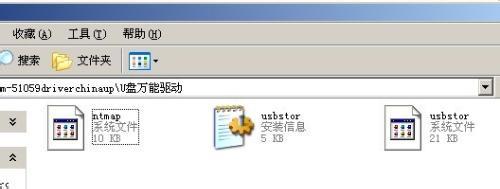
U盘万能驱动
U盘万能驱动安装使用说明:
一、一般情况下的安装步骤(插入闪存盘时能弹出安装向导)
1.将本驱动程序解压缩到本地硬盘。
2.将闪存盘插入计算机的USB接口(最好插在计算机机箱后面的主板上的USB接口上)。
3.系统自动检测到新硬件,并弹出“添加新硬件向导”,点击“下一步”。
4.计算机弹出提示窗口,选择“搜索设备的最新驱动程序(推荐)”,并点击“下一步”。
5.提示“Windows将在如下选定的位置搜索驱动程序”时,选择“指定位置”、其它选项取消,点击“浏览”,在弹出的“浏览文件夹”中选中本驱动程序解压缩到的那个文件夹,单击“下一步”。
6.系统自动搜索驱动程序,点击“下一步”即完成安装。
二、插入闪存盘后系统未能弹出“添加新硬件向导”窗口的安装方法
1.将本驱动程序解压缩到本地硬盘。
2.将闪存盘插入计算机的USB接口(最好插在计算机机箱后面的主板上的USB接口上)。
3.插入后系统无任何反映(未能弹出“添加新硬件向导”)。
4.用鼠标右键点击桌面上我的电脑=》属性=》设备管理器,在“设备管理器”窗口中点击“其它设备”=》未知设备=》删除=》刷新,即可弹出“添加新硬件向导”,可按正常的步骤安装驱动。
5.如果在“设备管理器”中没有“其它设备”,要删除“设备管理器”中“通用串行总线控制器”下全部设备,并刷新或重启计算机 。
6.刷新或系统重启后,会找到上面删除的设备,并自动识别安装它们,但对于文件有残缺的系统,可能会在自动识别安装设备时提示“插入标签为Windows98的系统光盘”,这时需用户按提示插入Windows98光盘或指定硬盘上已有的WIN98备份文件夹,删除的设备被全部被重识别安装后系统会检测到USB接口上的闪存盘并弹出“添加新硬件向导”点击“下一步”后,即可按正常安装的步骤进行。
以上的全部内容就是windows7之家小编为网友们带来的万能U盘驱动安装使用说明了,相信这么简单有趣又实用的万能U盘驱动安装使用说明网友们会非常喜欢。小编就是喜欢把好用的方法分享给大家,让大家受益。扩展阅读win7旗舰版32位下载安装教程。
Copyright ©2018-2023 www.958358.com 粤ICP备19111771号-7 增值电信业务经营许可证 粤B2-20231006